3dsMax. Как переместить объект на точно заданное значение
1. Более точно переместить объект можно с помощью контекстного меню, щелкнув правой кнопкой мыши на предварительно выделенном объекте. В появившемся контекстном меню после щелчка в строке Move (Переместить) на значке прямоугольника открывается окно Move Transform Type-In (Ввод данных для преобразования перемещения) (рис. 1).
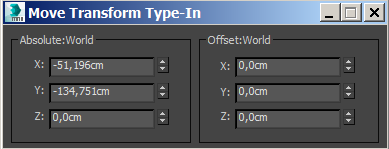
В левой части этого окна вводят абсолютные координаты нового положения объекта (Absolute: World), а в правой части — относительные координаты его перемещения (Offset:World). Это же окно открывается при щелчке правой кнопкой мыши на команде Select and Move ![]() на главной панели инструментов.
на главной панели инструментов.
Координаты вращения объекта указывают аналогично вручную в окне, которое открывается при щелчке на значке прямоугольника возле строки Rotate (Вращать) либо при щелчке правой кнопкой мыши на команде Select and Rotate (Выделить и повернуть) ![]() на главной панели инструментов.
на главной панели инструментов.
2. Еще один способ точного позиционирования объекта — это ввод координат на панели (рис. 2), расположенной в нижней части программы. Для перемещения необходимо выделить объект, выбрать инструмент Select and Move и ввести туда необходимые координаты. По умолчанию вводятся абсолютные координаты, для переключения на ввод относительных координат достаточно активизировать иконку ![]() .
.
